Hướng dẫn sử dụng GapoWork cho quản trị viên hệ thống
Trong những năm trở lại đây, sự xuất hiện của đại dịch Covid-19 đã khiến nhiều doanh nghiệp chao đảo, mất đi phương hướng, cách thức làm việc quản trị tổ chức nội bộ. Hiểu rõ được nhu cầu cần thiết đó và cấp bách đó của doanh nghiệp, nền tảng làm việc GapoWork - nền tảng giao tiếp đội nhóm và quản lý công việc toàn diện đã ra đời và phát triển những tính năng hữu ích nhằm hỗ trợ tối đa các doanh nghiệp vận hành và quản lý tổ chức từ xa hiệu quả.
Những tính năng nổi bật của GapoWork dưới đây sẽ giúp cho ban lãnh đạo và các quản lý quản lý tốt đội ngũ nhân viên của tổ chức, xây dựng phòng ban, thông tin tổ chức thành viên trong đội ngũ, quản lý được các phòng ban và chức vụ một cách chính xác.
Để ứng dụng triển khai thành công nền tảng một cách nhanh chóng và đạt hiệu quả như mong đợi, bài viết này sẽ hướng dẫn cho các quản trị viên hệ thống một cách chi tiết nhất!
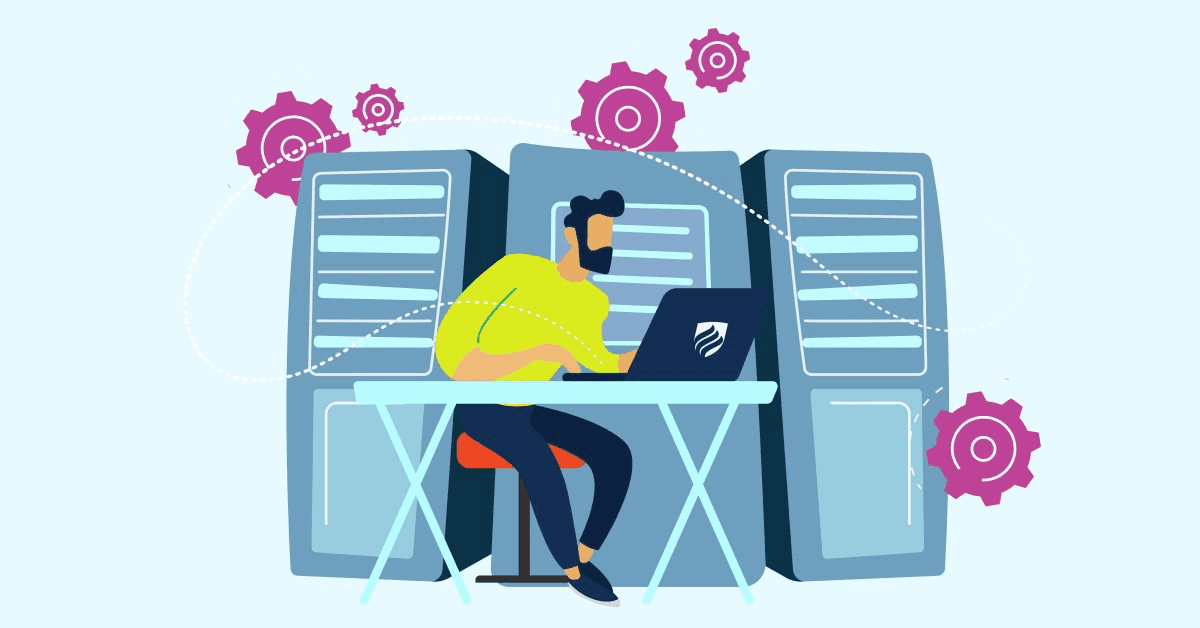
1. Thiết lập tài khoản
Trước tiên, hãy đảm bảo rằng tất cả các thành viên trong doanh nghiệp đã được cung cấp đầy đủ tài khoản truy cập GapoWork được đăng ký theo tên miền duy nhất của tổ chức. Điều này giúp cho doanh nghiệp tránh khả năng bị xâm nhập từ bên thứ 3 với một tài khoản có tên miền tương tự. Đồng thời tránh tình trạng nhân viên truy cập vào các mạng lưới khác nhau không đồng bộ và thống nhất.
Bên cạnh khả năng thiết lập tài khoản, quản trị viên hệ thống có quyền vô hiệu hoá người dùng trong hệ thống quản trị. Với những người dùng bị vô hiệu hoá tài khoản, các thông tin cá nhân, bài đăng, bình luận vẫn được giữ lại, tuy nhiên tài khoản đó sẽ tự động rời khỏi nhóm sau một thời gian nhất định. Các dữ liệu trước đó của người dùng này tạo ra vẫn sẽ được lưu lại, tạo điều kiện cho việc truy cứu trong trường hợp cần thiết sau này.
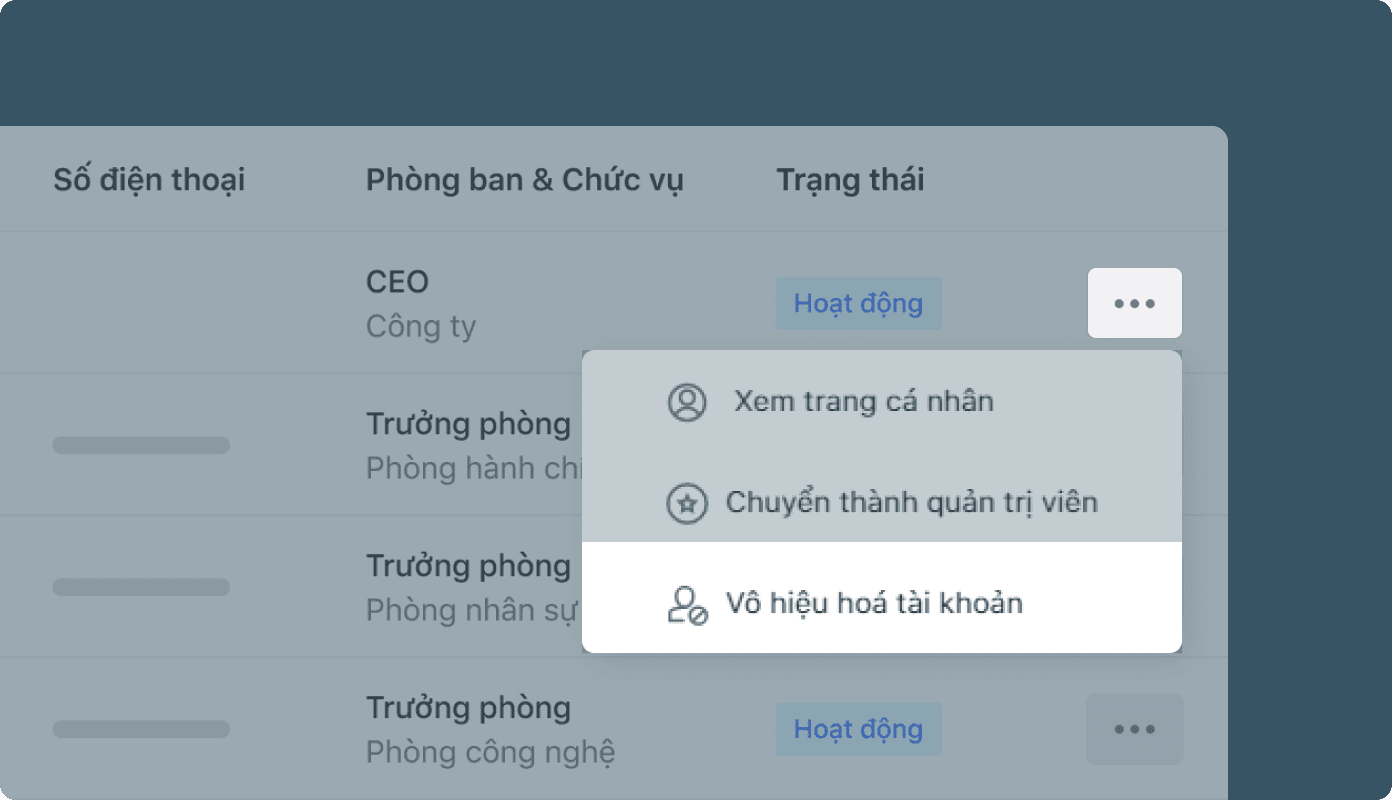
Quản trị viên hệ thống có thể thêm hoặc vô hiệu hoá người dùng khỏi GapoWork bằng các phương pháp sau:
- Thủ công: thêm từng người dùng mới bằng cách nhập tên tài khoản đã được đăng ký miền.
- Hàng loạt: thêm danh sách người dùng mới bằng bảng tính.
2. Quản lý thành viên tổ chức
Khi có nhân sự mới, quản trị viên hệ thống sẽ chịu trách nhiệm tạo và cung cấp tài khoản cho thành viên mới, đồng thời thêm họ vào danh sách đội ngũ của tổ chức trên nền tảng GapoWork.
- Thêm thành viên mới
Bước 1: Sau khi hoàn tất thiết lập tài khoản, ở phần trang chủ GapoWork, nhìn vào thanh quản trị bên trái màn hình, hãy click vào phần “Tất cả thành viên”.
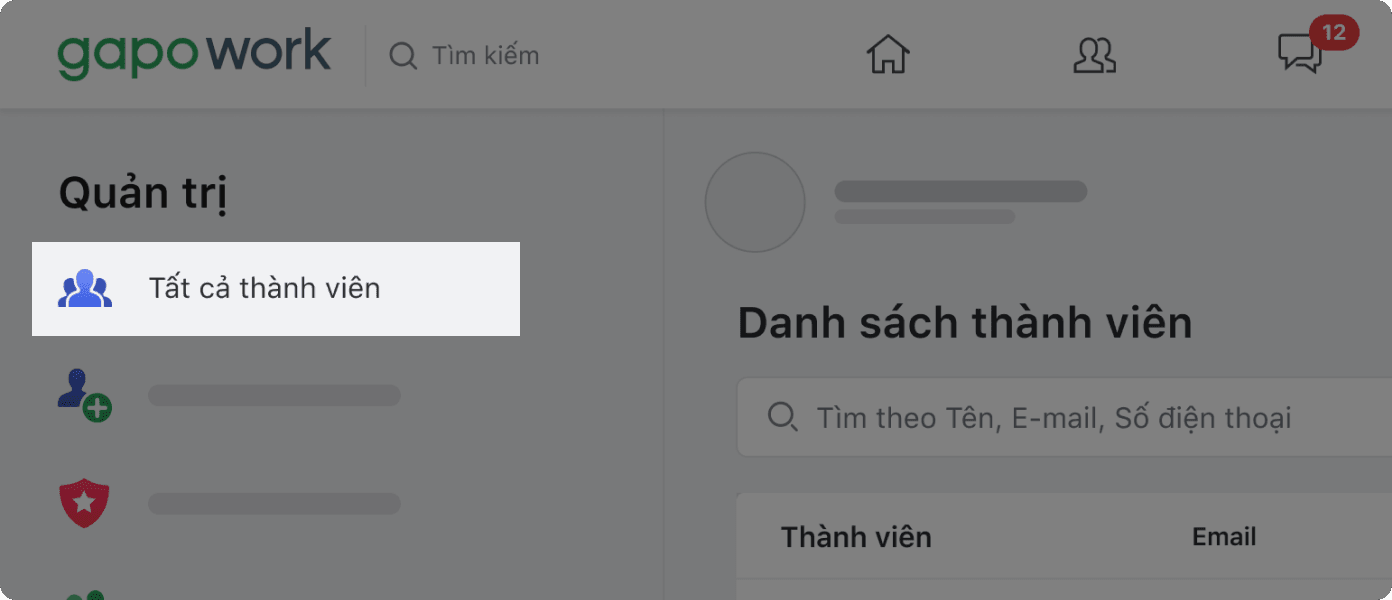
Bước 2: Tại trang “Sơ đồ tổ chức”, chọn tác vụ “Thêm thành viên”.
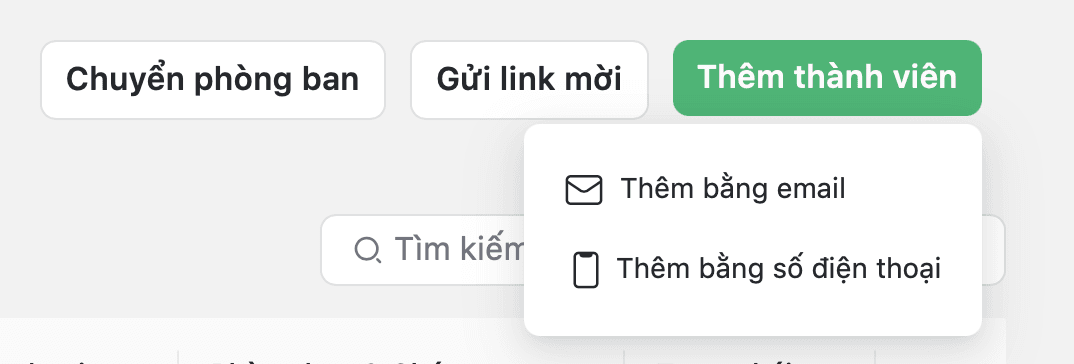
Với tác vụ Thêm thành viên chúng ta có 2 cách: “Thêm bằng email” và “Thêm bằng số điện thoại” để cho các quản trị viên có thể lựa chọn dễ dàng hơn.
+ Thêm bằng email
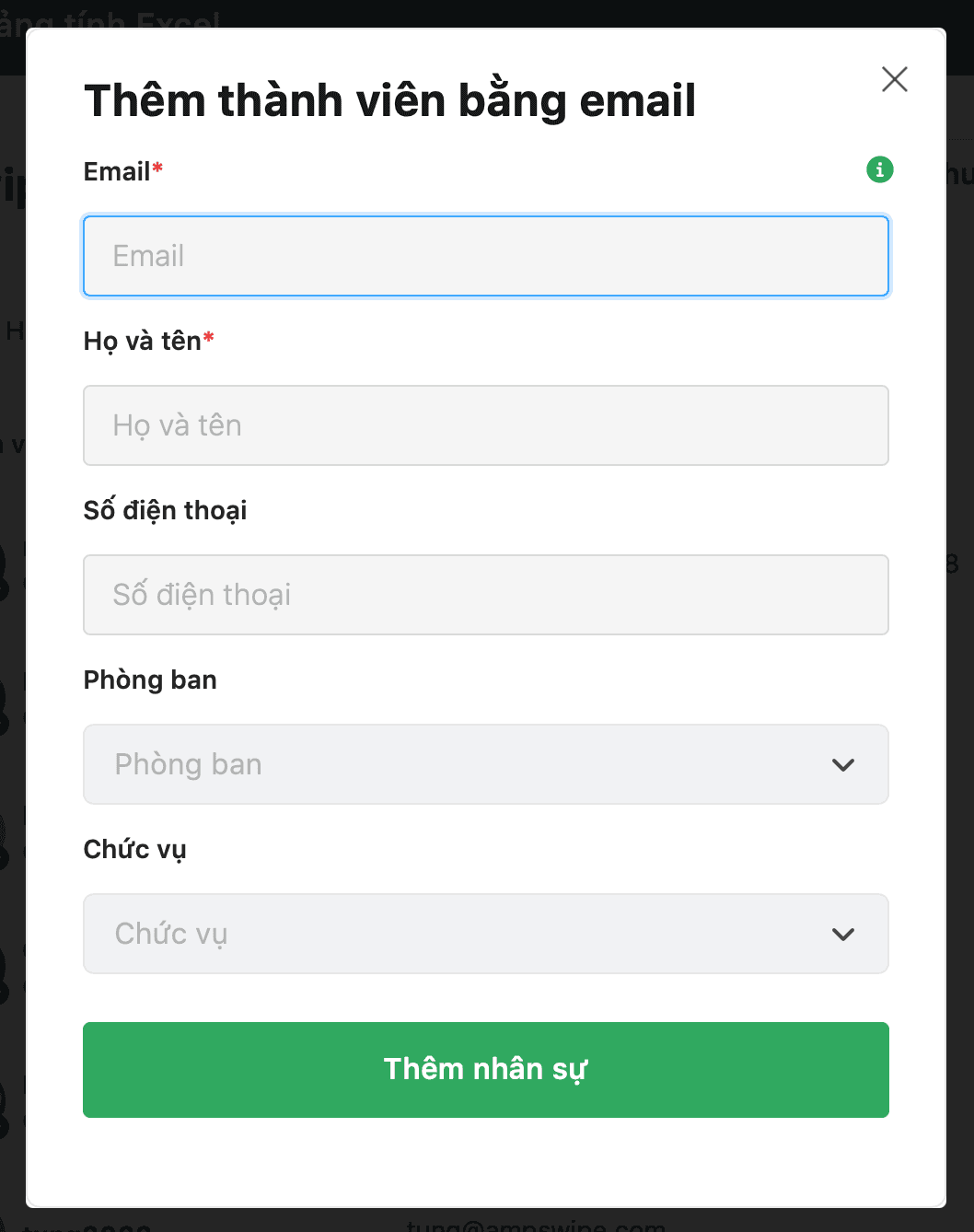
Với lựa chọn thêm thành viên bằng email, quản trị viên hệ thống sẽ điền các thông tin về nhân sự đó với hai trường bắt buộc “Email” và “Họ và tên”.
Sau khi thêm, phía bên email của nhân viên sẽ nhận được lời mời và xác nhận để tham gia hoạt động của tổ chức.
+ Thêm bằng số điện thoại
Tương tự thao tác như “Thêm bằng email” ở phía trên, thì bạn đã có thể thêm thành viên vào tổ chức cùng hai trường bắt buộc “Số điện thoại” và “Họ và tên”.
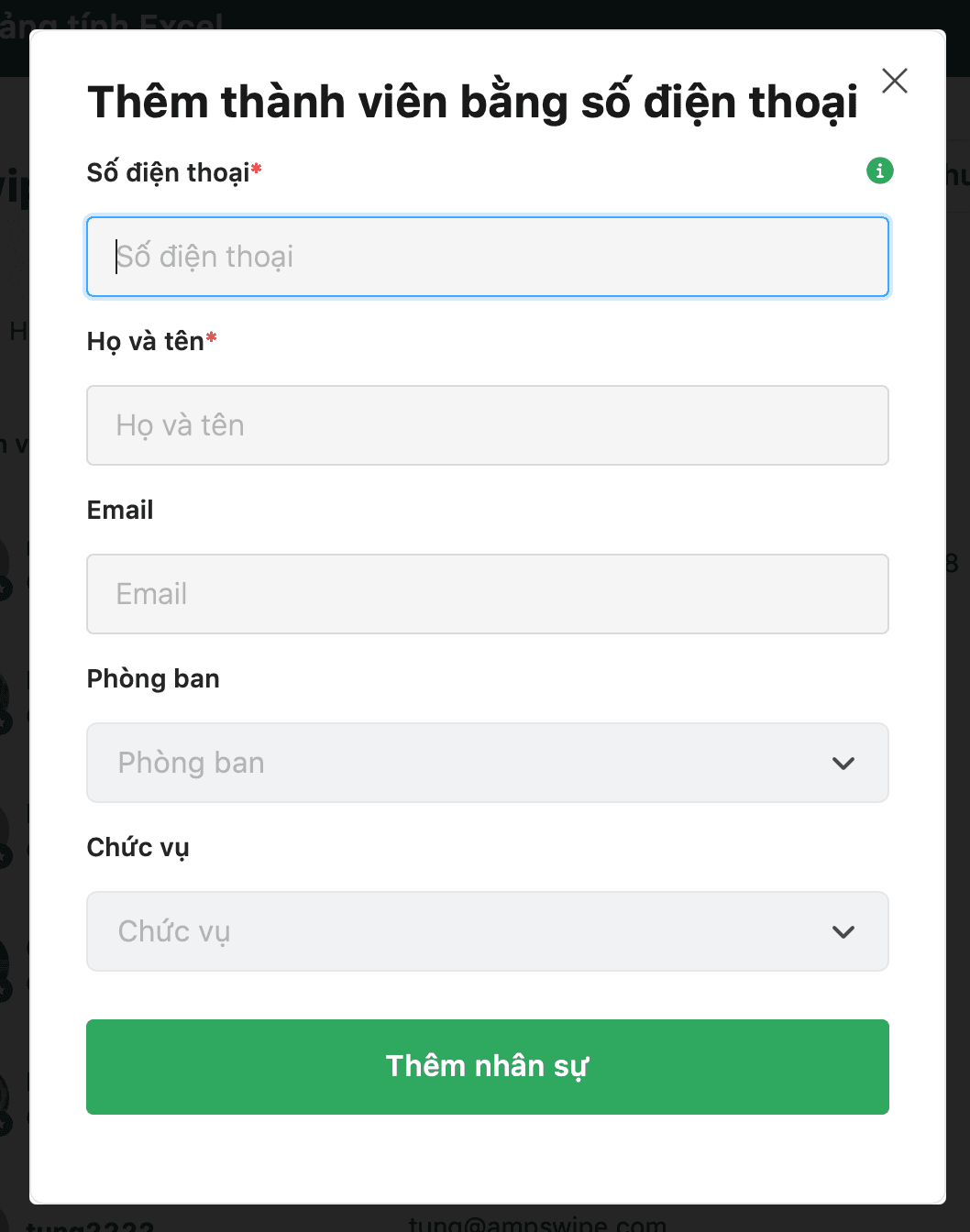
+ Thêm nhiều thành viên theo bảng tính Excel
Ngoài ra, GapoWork còn có tính năng “Thêm nhiều thành viên bằng bảng tính excel” để dễ dàng thêm nhiều nhân sự một lúc vào cơ cấu tổ chức trên nền tản.g
Ở đây, nếu như bạn đã có sẵn file excel Email hoặc Số điện thoại của nhân viên thì chỉ cần click vào “Tải lên file Excel”.
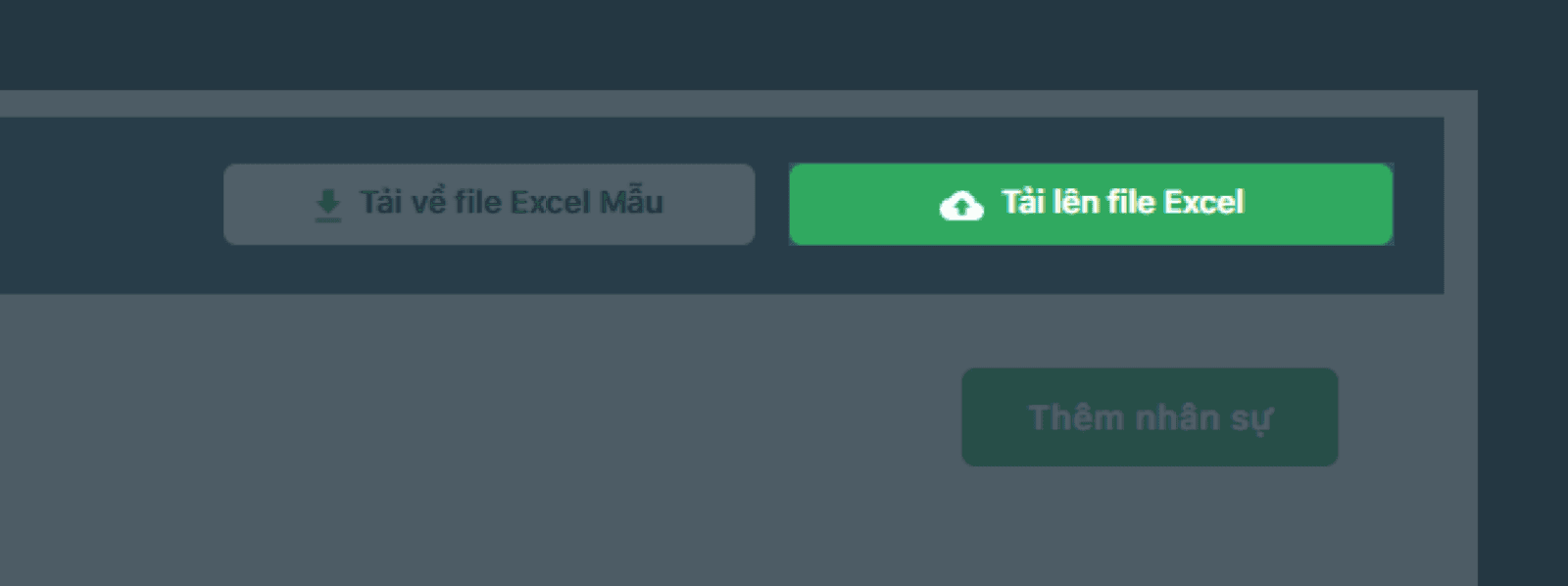
Còn nếu như bạn không có file sẵn thì yên tâm rằng GapoWork đã tạo ra một file mẫu riêng ( nhấn vào “Tải về file excel mẫu”) để cho mọi người điền thông tin, đội ngũ chúng tôi đã ghi chú các mục rõ ràng để mọi người đều nắm rõ những thứ cần điền. Dưới đây là file excel mẫu sẵn sau khi mọi người mở file.
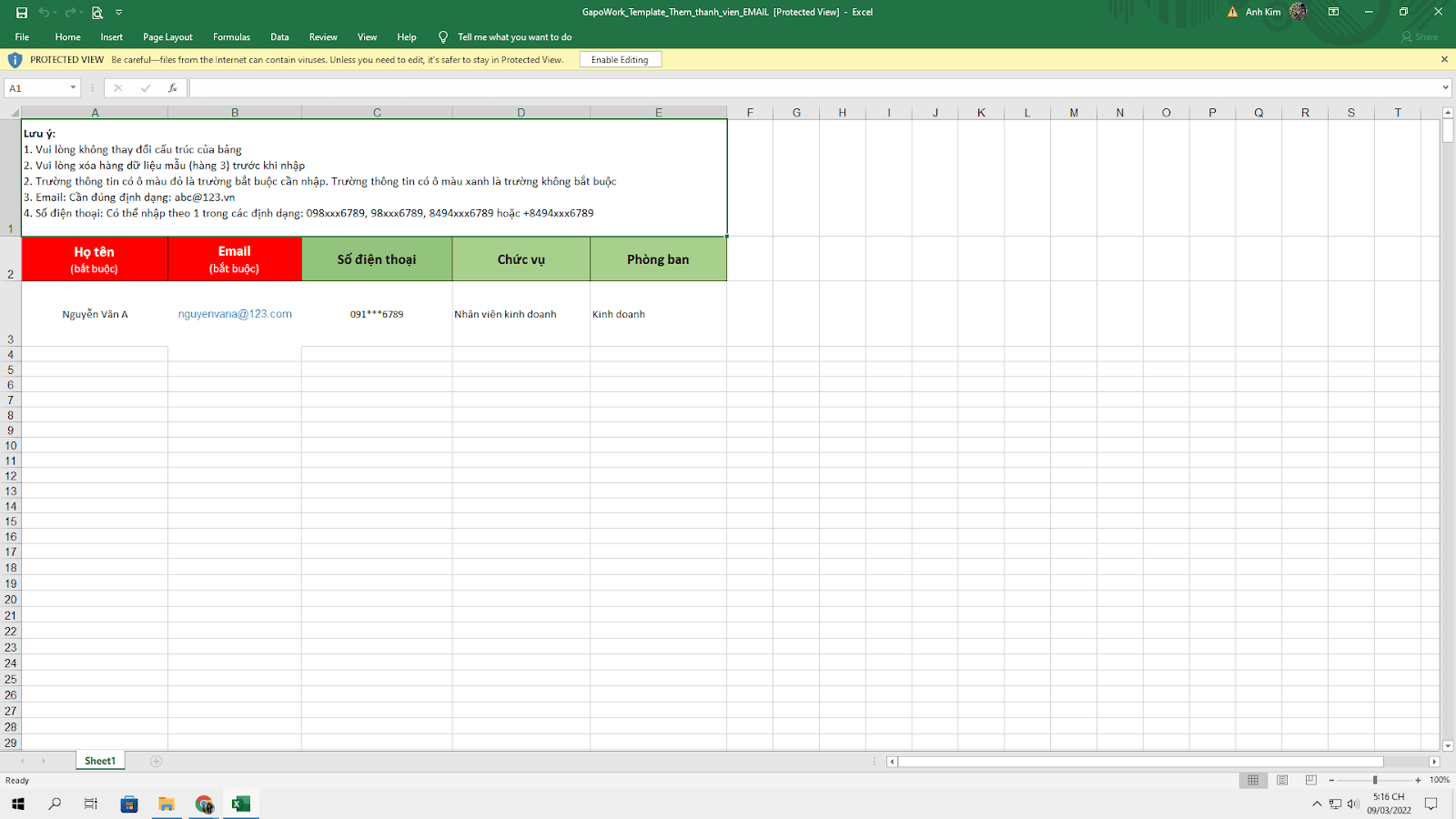
+ Thêm thành viên bằng cách gửi link mời
Trường hợp bạn muốn nhanh chóng và thuận tiện hơn, thì bạn có thể nhấn vào ô “Gửi link mời” vẫn ở trên trang “Sơ đồ tổ chức”, lúc đó sẽ có đường link dẫn để bạn có thể gửi cho các nhân sự ở nhiều phòng ban khác nhau gia nhập vào tổ chức dễ dàng.
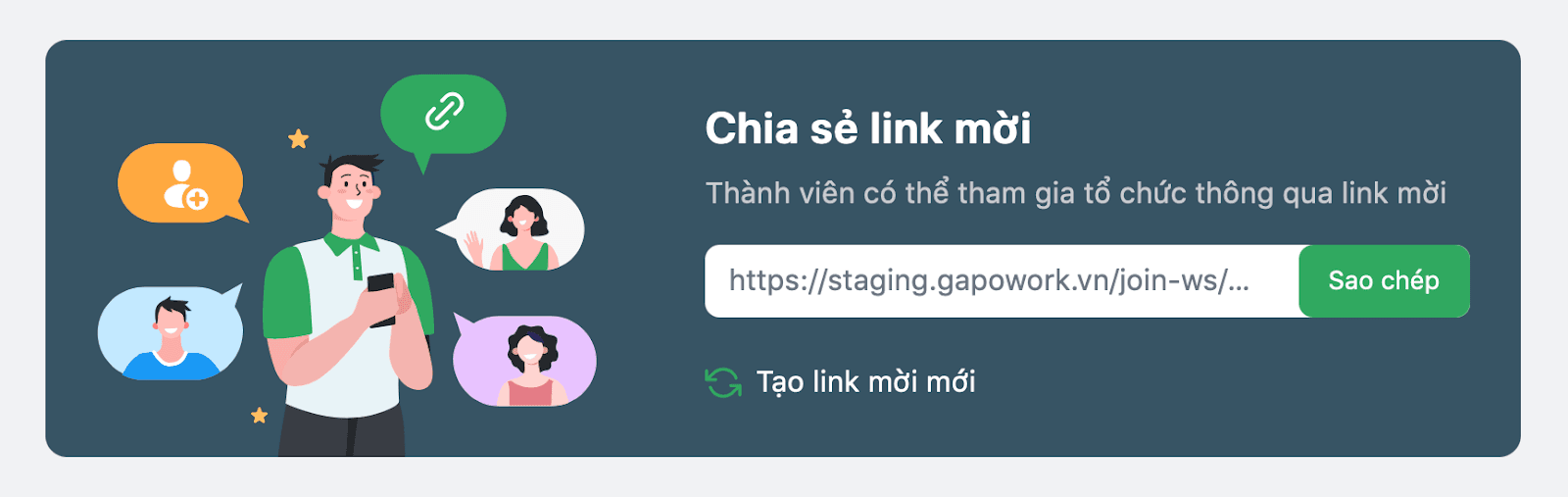
- Xoá thành viên
Về việc quản trị viên khi muốn xoá thành viên ra khỏi tổ chức, nhìn vào danh sách thành viên, cuối mỗi tên của họ có dấu [...], ấn và và chọn tác vụ “Xoá thành viên”.
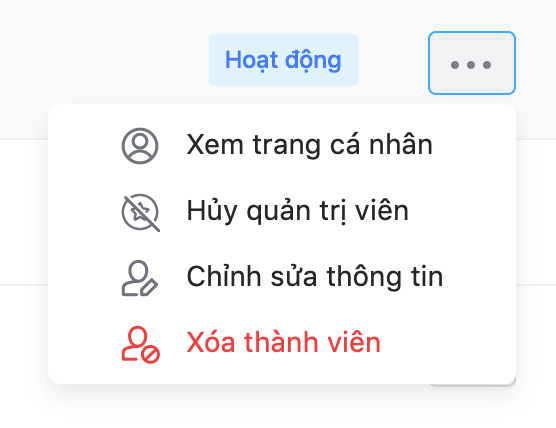
3. Quản lý nhóm
Quản trị viên hệ thống có thể nắm được danh sách tất cả các nhóm mà nhân sự tạo trong workspace kể cả nhóm công khai và riêng tư qua chức năng “Quản lý nhóm” ở ngay trang chủ GapoWork.
Tuy nhiên quản trị viên sẽ không xem được nội dung trong các nhóm để đảm bảo quyền riêng tư cho các thành viên trong tổ chức.
Quản trị viên có quyền vô hiệu hoá các nhóm được tạo ra sai mục đích, không phục vụ cho nhu cầu làm việc và các hoạt động trong tổ chức.
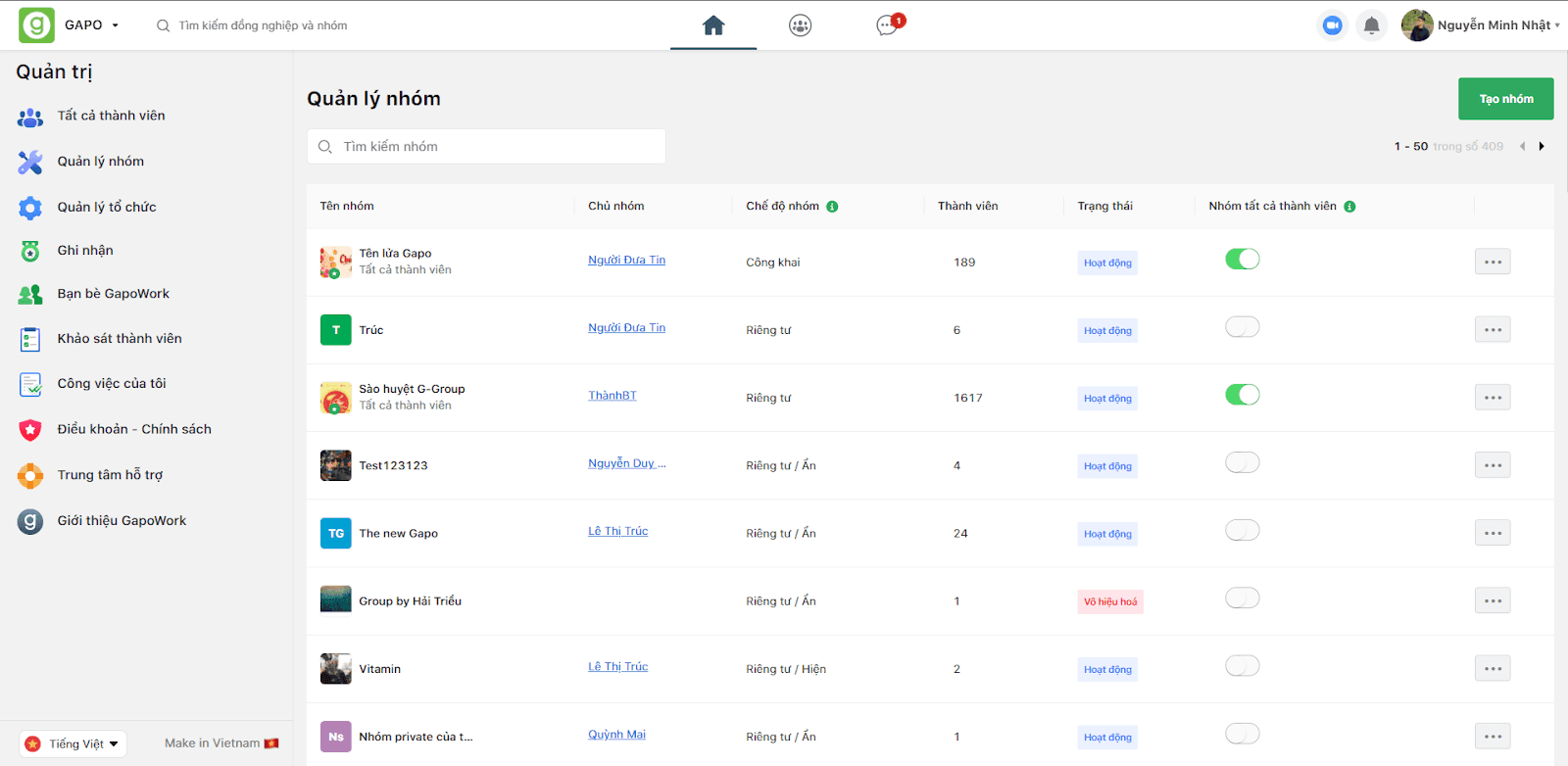
4. Quản lý sơ đồ tổ chức
- Quản lý phòng ban
+ Tạo phòng ban
Ở trang chủ, ấn chọn vào phần “Tất cả thành viên”, sau đó ấn “Tạo phòng ban”, một giao diện màn hình sẽ hiện ra một cột để bạn điền tên phòng ban mà bạn muốn tạo, chọn trưởng bộ phận, rồi ấn “Lưu”.
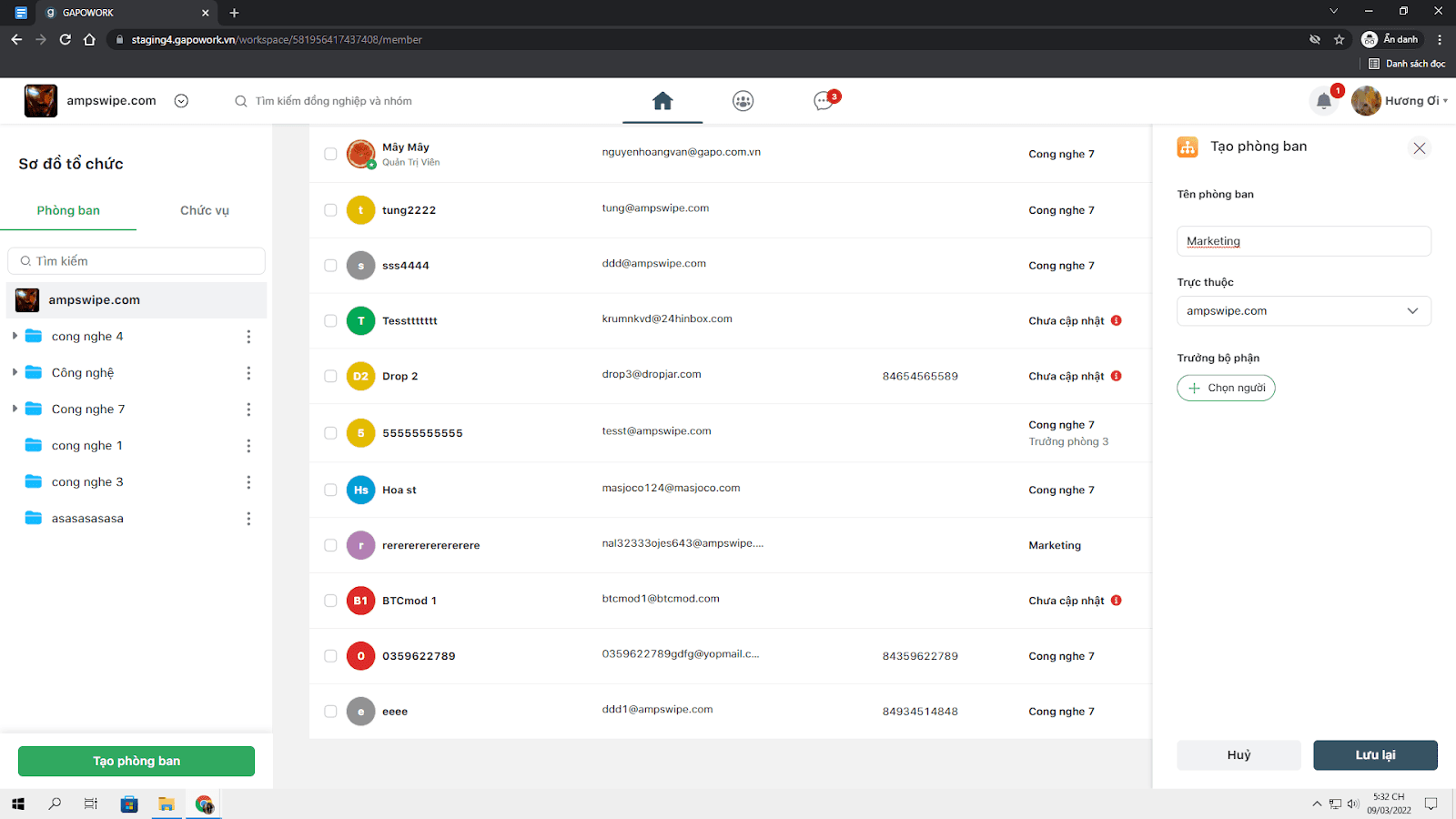
Vậy là đã có phòng ban mới được tạo xuất hiện bên trái màn hình !
+ Chuyển phòng ban
Bước 1: Ở danh sách thành viên trong “Sơ đồ tổ chức”, mỗi tên đều sẽ xuất hiện ô để bạn chọn, click vào thành viên bất kì bạn muốn chuyển phòng ban.
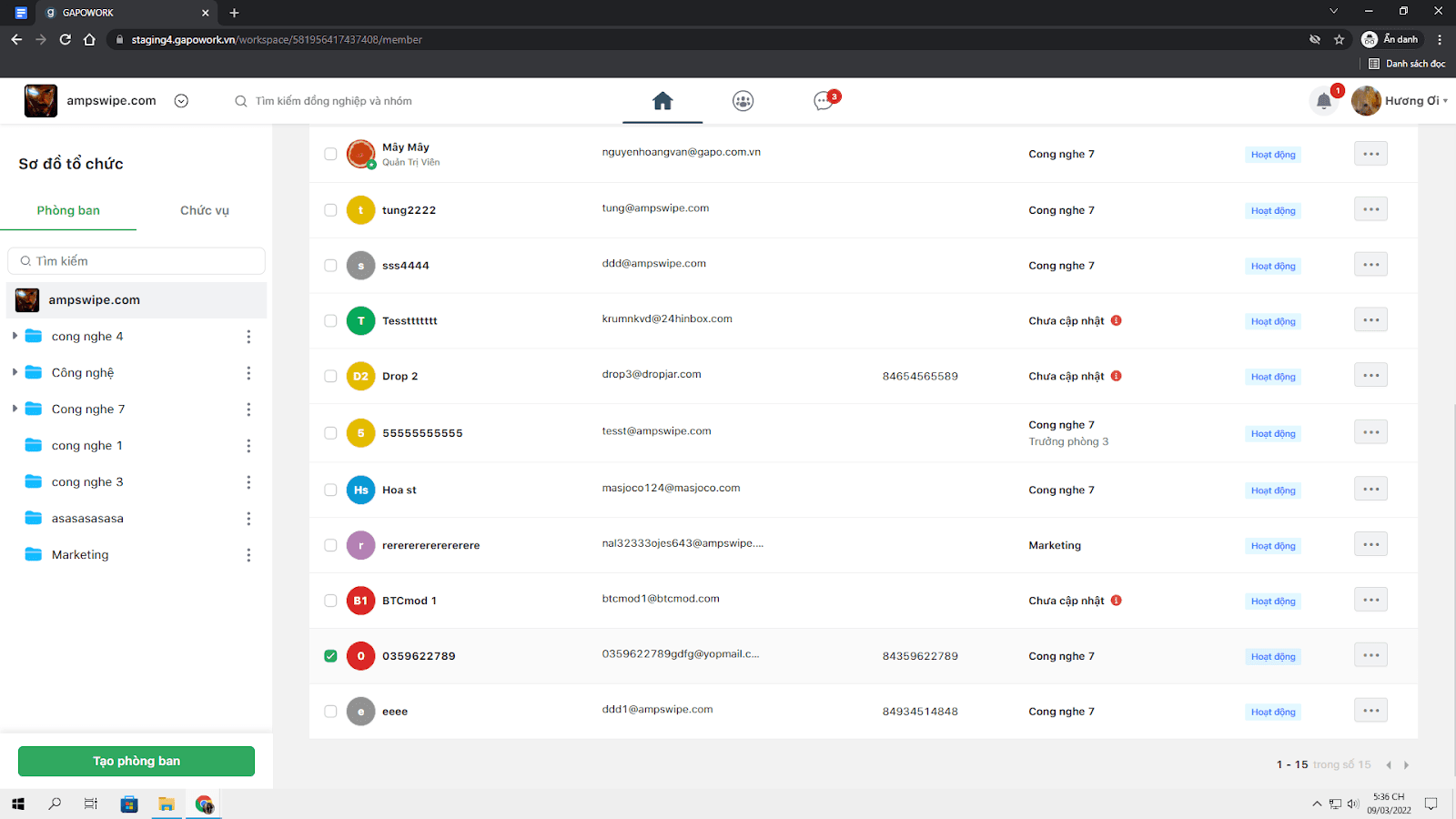
Bước 2: Ấn vào “Chuyển phòng ban”, bạn sẽ chọn phòng ban tương ứng với từng nhân viên có trên hệ thống. Click nút “Xong” khi kết thúc.
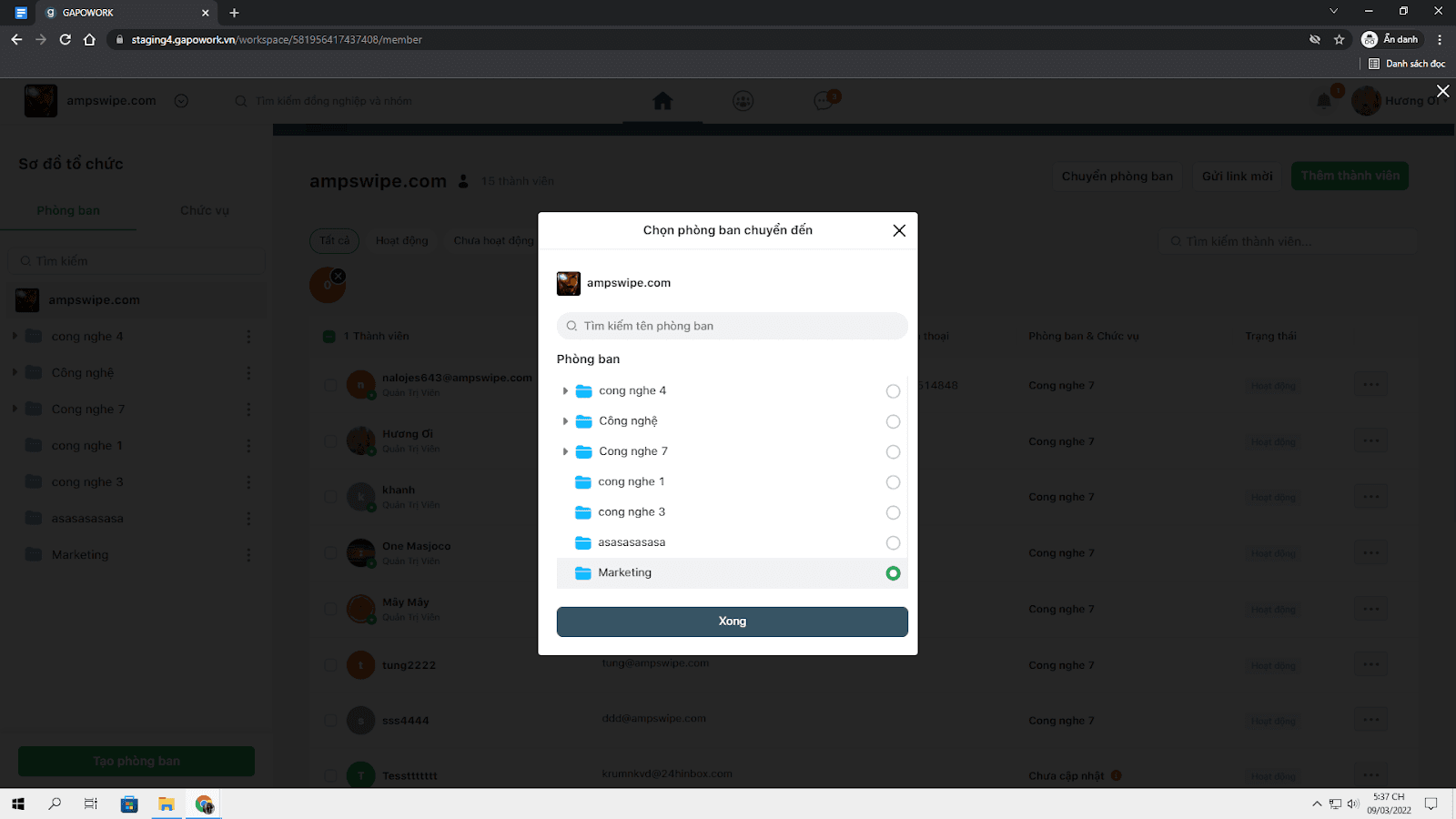
- Quản lý chức vụ
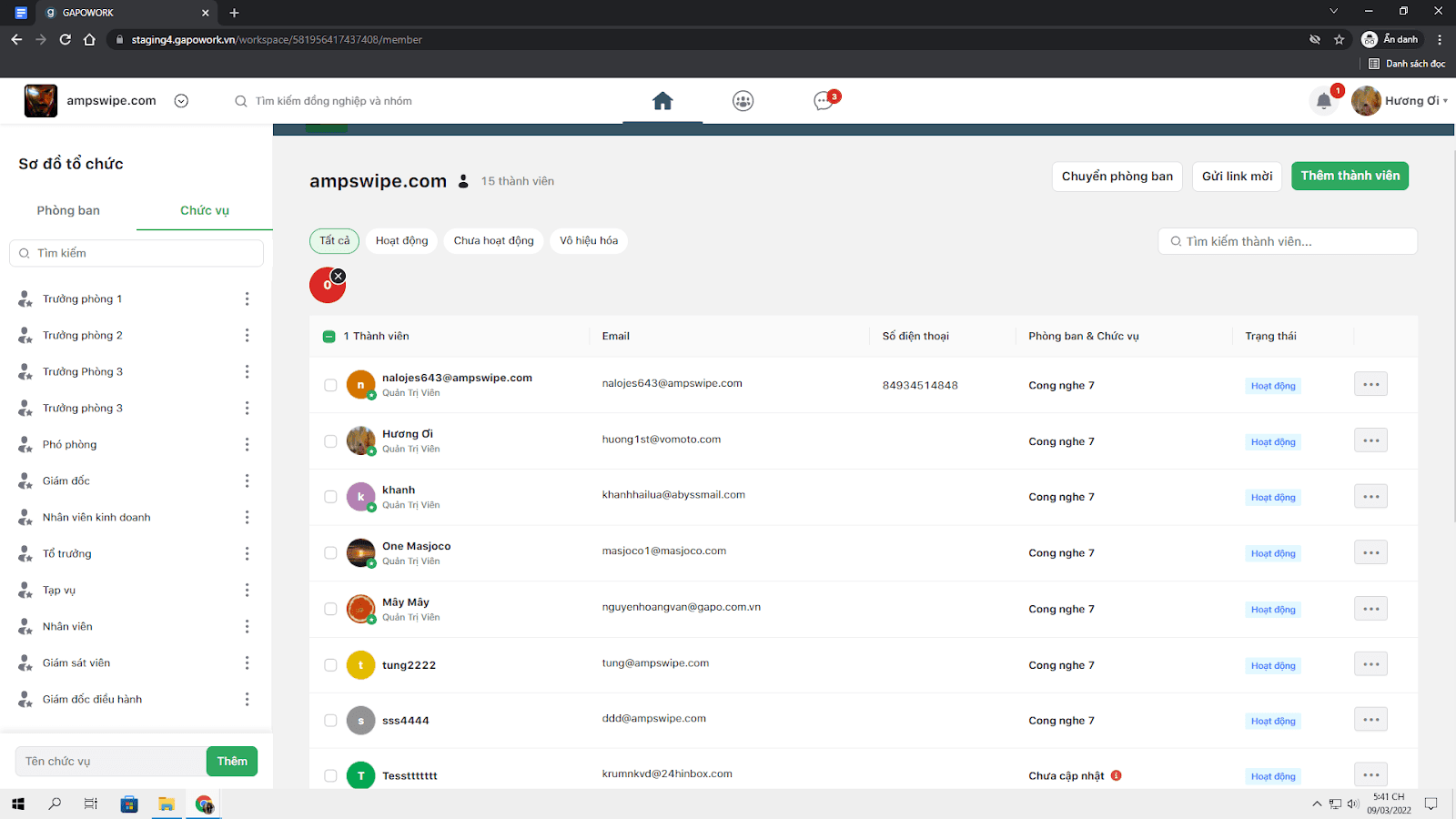
Tại trang “Sơ đồ tổ chức”, click vào phần “Chức vụ”, ở đây bạn có thể thêm tên chức vụ cho các nhân sự mới trên hệ thống GapoWork.
+ Thay đổi chức vụ
Nếu như bạn muốn thay đổi chức vụ cho bất kì ai trong tổ chức, đơn giản thôi ! Bạn nhìn vào danh sách thành viên, rồi xem người nào bạn muốn chỉnh sửa chức vụ. Ở cuối tên mỗi người bạn ấn vào chỗ [...] và ấn “Chỉnh sửa thông tin”

Ở đây bạn có thể chọn và thay đổi lại chức vụ của nhân viên mà bạn muốn
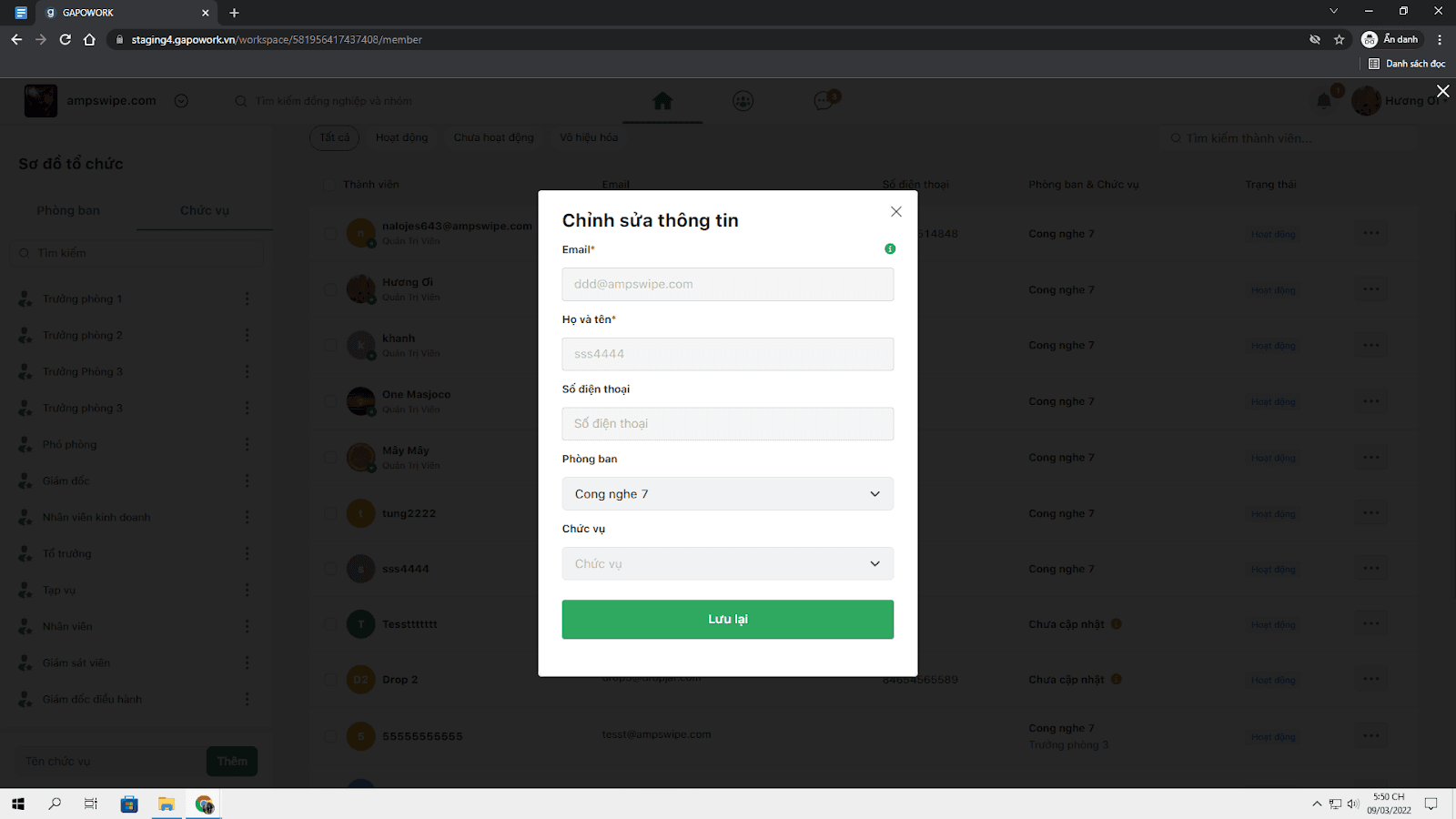
Và cuối cùng, sau khi đã thay đổi thì chúng ta cần phải “Lưu lại” thông tin.
Vậy là ở bài viết này, GapoWork đã hướng dẫn chi tiết các phần dành cho quản trị viên hệ thống. Các tính năng này sẽ giúp cho bộ phận quản lý nói riêng và ban lãnh đạo nói chung kiểm soát được về nhân sự nội bộ, các phòng ban sẽ được kết nối chính xác, cập nhật nhanh chóng thông tin cho con người trong tổ chức một cách kịp thời. GapoWork luôn hướng tới việc không dừng lại đơn giản chỉ là một sản phẩm công nghệ mà còn trở thành một cánh tay đắc lực hỗ trợ cho mọi doanh nghiệp về các vấn đề quản trị tổ chức nội bộ.
GapoWork - Không gian làm việc số
sẵn sàng cho doanh nghiệp của bạn
Đăng ký ngay để sở hữu bộ giải pháp giúp tăng hiệu quả
kết nối và nâng cao hiệu suất đội ngũ!

Bài viết liên quan


